|


Verzia pre tlač
V tomto článku prejdeme postupom vytvorenia WXPE, cieľom
nebude žiadna konkrétna úprava WXPE, výsledný WXPE však bude funkčný.
Target Designer je súčasťou Studia, v ktorej
"skladáme" výsledný WXPE.
Po spustení založíme nový projekt
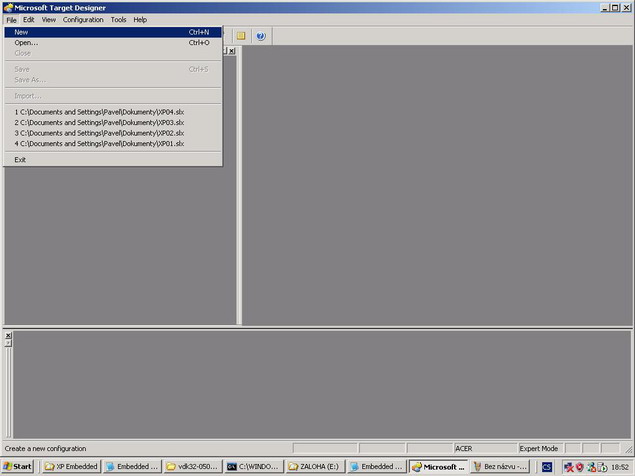
zvolíme vhodný názov
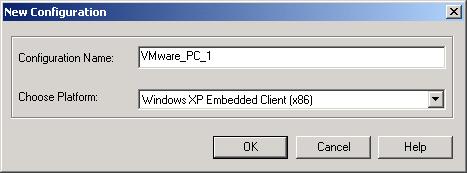
a uvidíme niečo takéto:
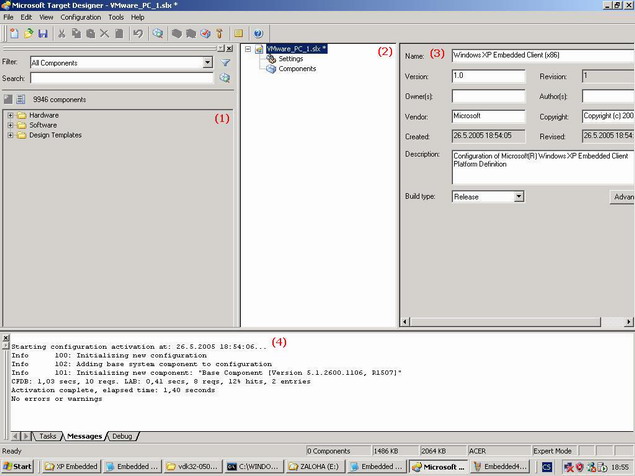
Pre
lepšiu
orientáciu a zoznámenie s TD som v časti okna červenou farbou
popísal odkazy (1), (2), (3) a (4).
V časti (1) je usporiadaný zoznam komponentov, ktoré sú obsiahnuté
v databáze komponentov v Studiu. Z tohto miesta budeme komponenty
umiestňovať do časti (2), v ktorej sú komponenty určené k
zostaveniu WXPE. Pre vybraný komponent z časti (2) máme jej
popis a parametre zobrazené v časti (3). Dole v okne je ešte
štvrtá časť obsahujúca "stavové informácie".
Importovanie súboru s popisom HW
V predchádzajúcom článku sme si vygenerovali
súbor popisujúci cieľový HW. Ten teraz importujeme do TD a použijeme ho na vytvorenie
WXPE (použijeme verziu vytvorenú TAP.exe spusteného z BartPE).
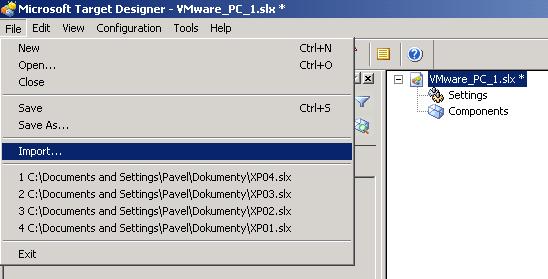
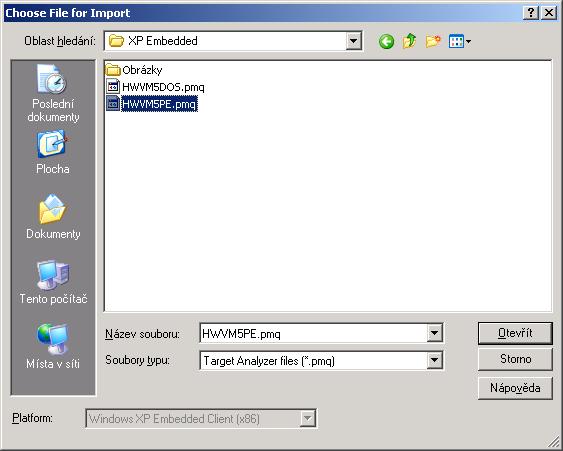
Tým sa spustí proces analýzy súboru.
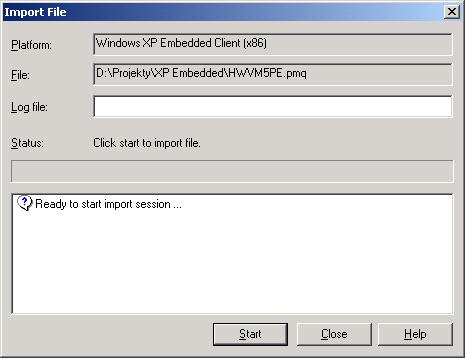

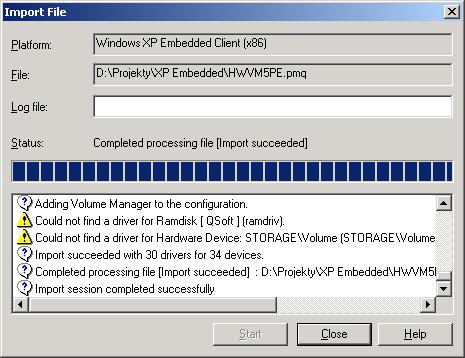
Po úspešnom importovaní "hardvérovej časti" sa pridá veľké
množstvo komponentov do zoznamu k zostaveniu WXPE - časť (2).
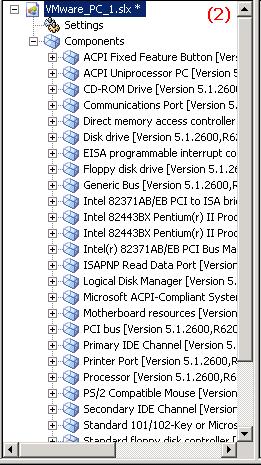
Použitie makrokomponentu
V Studiu sú okrem jednotlivých komponentov i makrá (poznáme ich
podľa tučného textu), ktoré obsahujú akýsi funkčný celok
komponentov a ich nastavenie. Do nášho WXPE pridáme takéto
makro, konkrétne Winlogon Sample Macro.
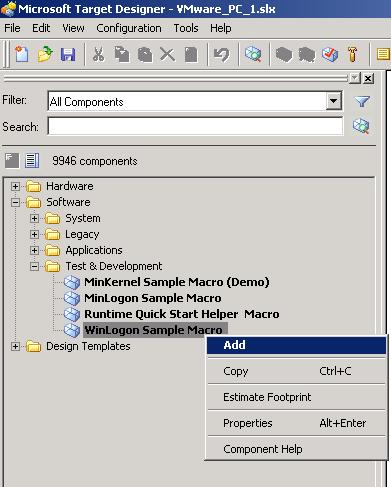
Kontrola a vyriešenie závislostí
Každý komponent v Studiu môže byť závislý na ľubovoľnom (jednom
alebo viacerých) ďalšom komponente. Z tohto dôvodu obsahuje TD funkciu
kontroly a vyriešenie závislostí, ktoré musíme previesť pred
vlastným zostavením WXPE.

Prebiehajúci proces je zobrazený v okne
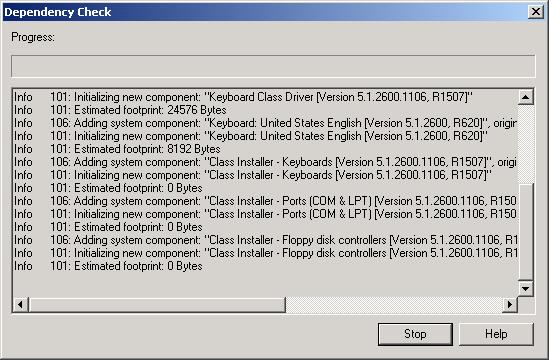
môže sa
stať, že dôjde k chybe

V našom prípade ide o komponenty Standard PC, ktoré vkladá naše
makro a koliduje s iným komponentom,
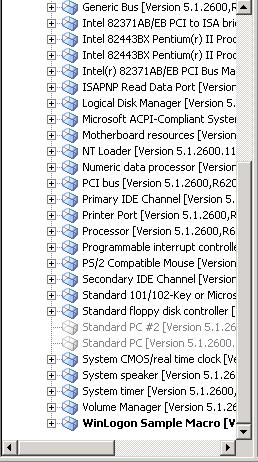
čo
vyriešime ich odstránením.
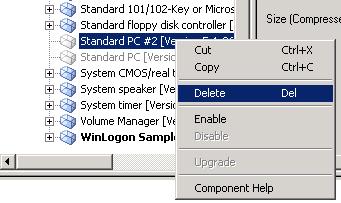
Ak spustíme kontrolu závislostí znova, zistíme, že skončí s
rovnakou chybou. Pozrieme sa na nastavenie makra Winlogon Sample
Macro - Settings a odstránime začiarknutie Standard PC v časti (3).
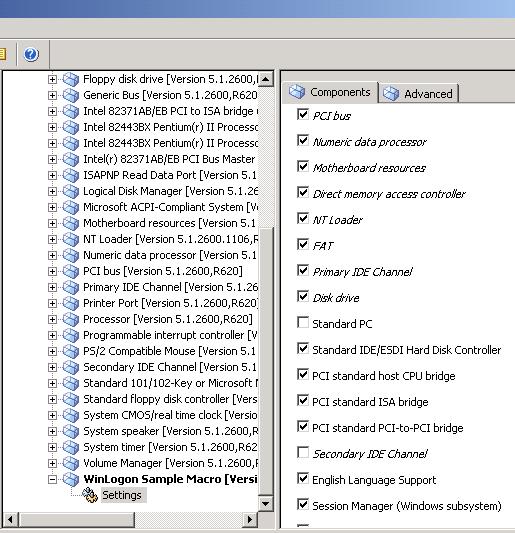
Teraz už prebehne kontrola závislostí bez chyby. Všeobecne to ale
neznamená, že máme svoj WXPE hotový (spoznáme to tak, že nám TD v
časti (4) ponúka riešenie ...).
V našom konkrétnom príklade už k chybe nedošlo.
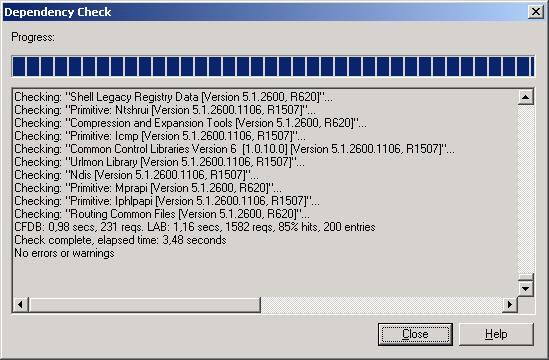
Zostavenie WXPE
Teraz máme všetko pripravené na vlastné zostavenie WXPE.
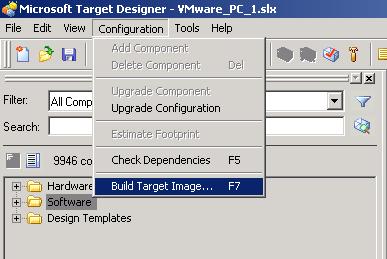
Nastavíme cestu pre uloženie nášho WXPE (klikneme na Build).
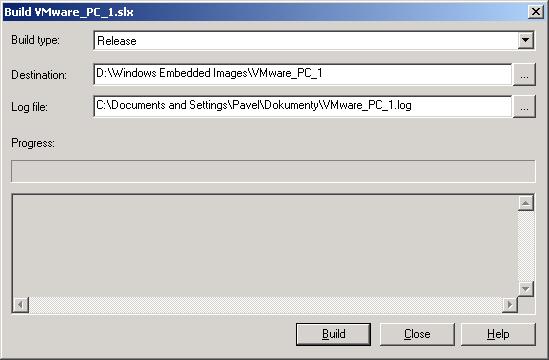
Všimnite si, že výsledný WXPE má asi 75 MB (!).
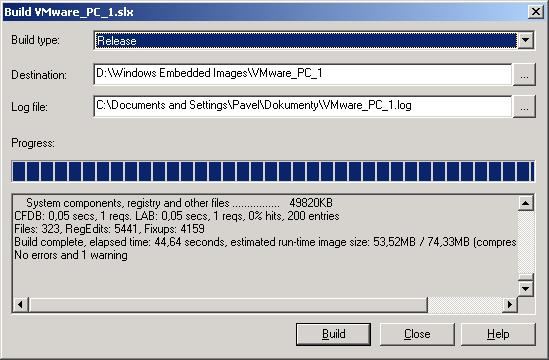
Prenesenie WXPE na cieľový HW
Náš príklad používa ako HW (cieľové PC) virtuálny počítač
vo VMware. Vytvoríme teda nový virtuálny PC a "prenesieme" naň
náš WXPE. Disk na cieľovom PC musí mať vytvorený primárny oddiel,
nastavený ako aktívny a schopný bootovania (príslušné záznamy v
MBR a boot sektore). Ja to riešim tak, že na virtuálnom PC
spustím inštaláciu WinXP, ktorú po naformátování disku
inštalátorom preruším.
Prenesenie WXPE spočíva v prostom nakopírování všetkých súborov na
disk cieľového PC; jedným z možných spôsobov je pridať zostavené
WXPE do BartPE, z neho nabootovať a nakopírovať WXPE na disk
virtuálneho PC.
Spustenie WXPE na cieľovom PC
Pri prvom spustení prebieha "inštalácia", spustí sa FBA (First
Boot Agent), ktorý nastaví registre a vytvorí potrebné súbory.
V tejto fáze obvykle dôjde k jednému až trom reštartom. Ak všetko
prebehne bez chýb, nabootujú nám funkčné WXPE.
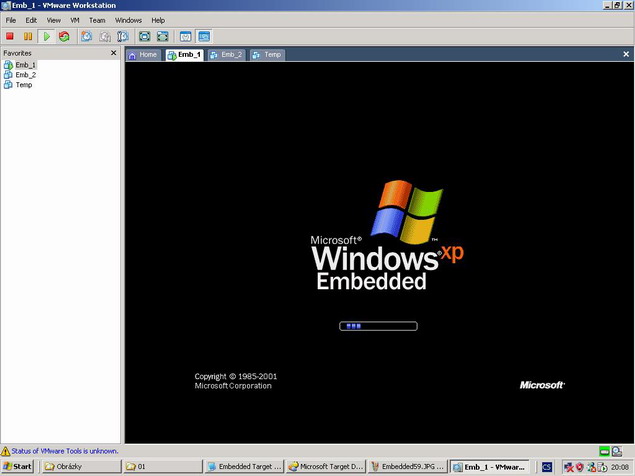
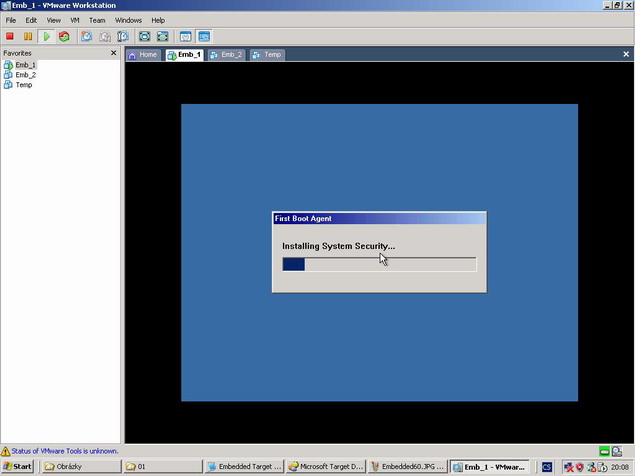

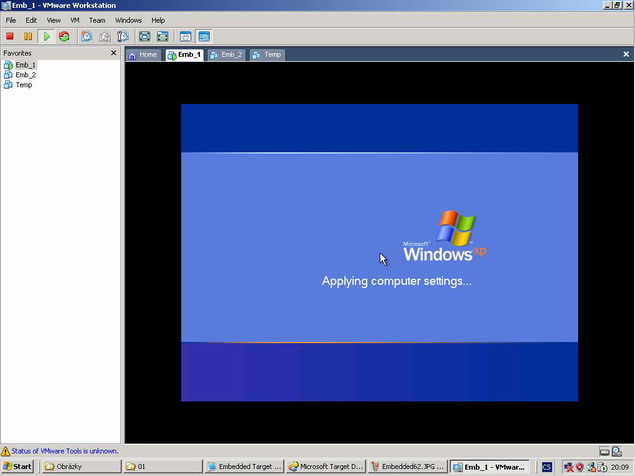
Funkčné WXPE
Spustenie a inštalácia vytvorených WXPE prebehlo v poriadku,
spustené WXPE vyzerajú nasledovne:
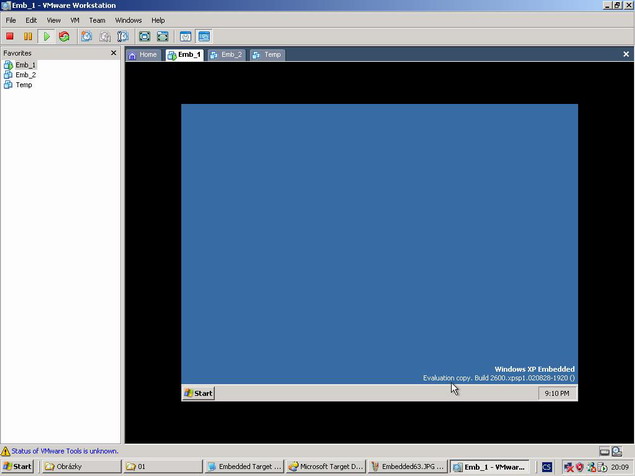
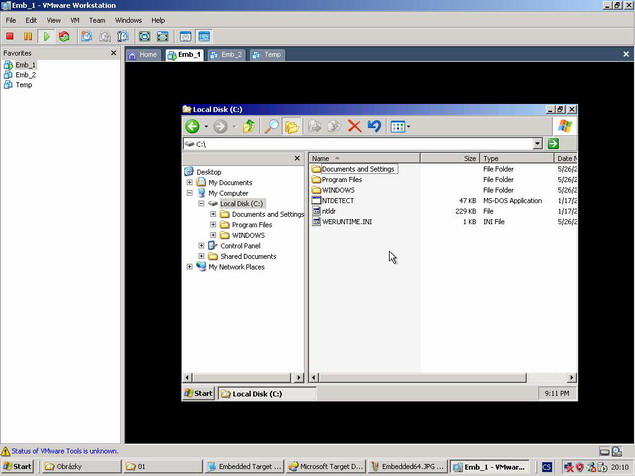
Pár poznámok na záver: Ukázali sme si postup vytvorenia vlastných WXPE pre virtuálne PC vo VMware. Cieľom bolo zoznámenie s
Target
Designer-om a jeho ovládaním. Výsledné WXPE sú plne funkčné,
ale neobsahujú z hľadiska užívateľa viac než jadro WinXP s
grafickým rozhraním a Explorerom.
Veľa tvorivých schopností želá Pavel :-).
© 2005 - 2007 Pavel
Kříž, www.craftcom.net
^
nahor
^
<
späť <
|

